Искате ли да създадете красив клип с ефекти? Трябва да започнете, като изберете програма за редактиране на видео. В тази статия сме събрали 10-те най-добри видео редактори на руски език. С пълен ТОП Програми за обработка на видео на компютър за начинаещи и професионалисти можете да прочетете връзката. На страницата ще намерите подробен преглед на приложенията и таблица за сравнение на софтуера.
VideoMONTATION
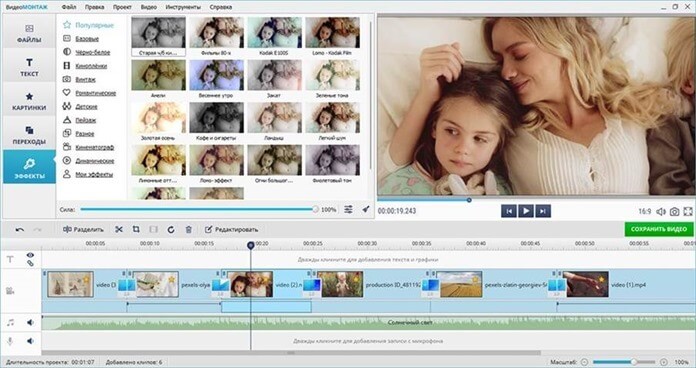 За кого е подходящо?: за начинаещи, които искат да направят видео с ефекти, заглавия и музика
За кого е подходящо?: за начинаещи, които искат да направят видео с ефекти, заглавия и музика
Цена: от 690 rub.
Едно от най-добрите приложения за създаване на видеоклипове за социални мрежи, любителски филми и видео поздрави. Благодарение на добре обмисления интерфейс и подканите, няма да е трудно да разберете как да редактирате клипове.
Редакторът ще ви позволи да поставите произволен брой клипове, снимки и аудио на масата за редактиране. Програмата ви позволява да допълвате проекта със заглавия от вградената библиотека и да добавяте снимки, стикери и надписи върху видеото. Можете също да приложите ефекти към видеоклипове: стилизирайте ги, за да приличат на стар филм или цветовете на любимия ви филм, направете ги черно-бели или добавете акценти.
Професионалисти:
- персонализиран интерфейс с промяна на размера на панелите;
- замяна на обикновен фон с помощта на алгоритъм стъпка по стъпка;
- автоматична видео стабилизация;
- работи на компютри с Windows 11 и по-стари версии.
минуси:
- Предлага се безплатно за 5-дневен пробен период;
- към основната тарифа се добавя воден знак;
- В демо версията не можете да работите с 4K и да качите резултата директно в YouTube.
Adobe Premiere Pro
 За кого е подходящо?: Напреднали потребители, които трябва да извършват сложни инсталации
За кого е подходящо?: Напреднали потребители, които трябва да извършват сложни инсталации
Цена: от 19.99$ на месец
Една от най-популярните програми, използвани както във филмовата индустрия, така и за създаване на видеоклипове в YouTube. Можете да изрежете ненужни пасажи от видеоклипове, да приложите ефекти от каталога към записите и да извършите разширена отделна корекция на цветовете за светли и тъмни области. Можете също така да добавяте анимирани надписи и да контролирате движението им с помощта на ключови кадри.
Професионалисти:
- автоматично запазване на направените промени;
- преобразуване на реч в текст;
- достъп до снимки, видеоклипове, аудио и заглавия в Adobe Stock.
минуси:
- работи гладко на компютър с 32 GB RAM;
- отнема време за усвояване на функционалността;
- понякога се срива.
Понастоящем не е достъпно за изтегляне или закупуване от потребители в Русия.
DaVinci Resolve
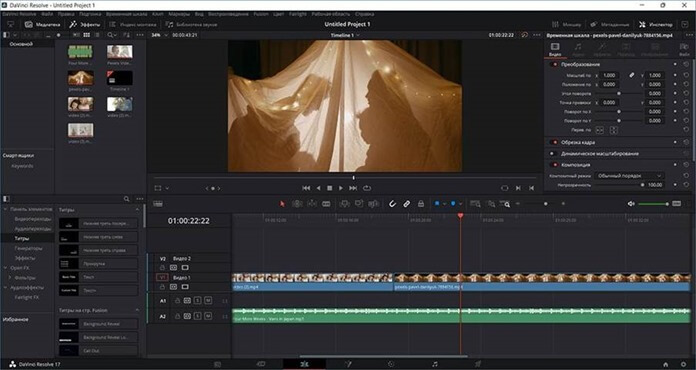 За кого е подходящо?: Професионалисти, които се нуждаят от инструмент за разширено градиране на цветовете и създаване на визуални ефекти от нулата
За кого е подходящо?: Професионалисти, които се нуждаят от инструмент за разширено градиране на цветовете и създаване на визуални ефекти от нулата
Цена: безплатно
Професионална, бърза програма, която предлага инструменти за редактиране, редактиране на звук, създаване на 3D ефекти и цветна корекция на видеоклипове. Приложението ви позволява да комбинирате клипове и снимки и да наслоявате една песен върху друга. Можете да допълвате видео поредицата със заглавия от каталога, музика от компютър или гласови коментари.
В библиотеката с ефекти ще намерите филтри за решаване на различни проблеми. Можете да потискате шума, да ретуширате лицето на човек в рамката, да създавате акценти и блясък, да увеличавате остротата, да стилизирате картината като скица с молив и т.н.
Професионалисти:
- отделна работа със сенки, полутонове, светли зони;
- вграден аудио миксер;
- запазване на видео в Ultra HD резолюция.
минуси:
- Необходим е мощен компютър;
- В интернет има малко видео уроци и образователни статии на руски език.
iMovie
 За кого е подходящо?: за начинаещи и средно напреднали потребители с оборудване на Apple, които трябва да извършат автоматична инсталация с помощта на готови шаблони
За кого е подходящо?: за начинаещи и средно напреднали потребители с оборудване на Apple, които трябва да извършат автоматична инсталация с помощта на готови шаблони
Цена: безплатно
iMovie предлага готови теми за създаване на филми. Когато работите с тях, трябва само да импортирате видео файлове, да добавите лого, да въведете името на проекта и след това да запазите резултата. Има и инструменти за създаване на проекти от нулата. Можете да комбинирате произволен брой файлове на времевата скала, да отрежете ненужните пасажи, да добавите музика и гласове. Можете да прилагате филтри към видео последователността: с тяхна помощ можете да извършите корекция на цветовете, да стилизирате рамката като комикс, да я направите черно-бяла и т.н.
Професионалисти:
- подмяна на фона с помощта на технологията chromakey;
- синхронизиране на проекти при работа на компютър и смартфон;
- изобразяване с разделителна способност до 4K.
минуси:
- работи само на MacOS и iOS;
- малък каталог с вградени ефекти;
- Не поддържа 360-градусови видеоклипове.
Wondershare Filmora
 За кого е подходящо?: Начинаещи, които се нуждаят от програма с богата колекция от вградена музика, клипове, стикери, заглавия
За кого е подходящо?: Начинаещи, които се нуждаят от програма с богата колекция от вградена музика, клипове, стикери, заглавия
Цена: от 69.99$ на година
Има прост интерфейс, който можете да разберете за няколко минути. Съдържа разширени опции за работа с ключови кадри и ръчно разработване на анимации, маскиране на част от изображението и замяна на обикновен фон. Можете също така да проследявате движението в рамката и да „накарате“ стикерите и надписите да се движат след обекта в сцената.
Професионалисти:
- шаблони за създаване на видеоклипове за социални мрежи;
- автоматична синхронизация на видео с аудио ритъм;
- Има версии за Windows и MacOS.
минуси:
- безплатната версия включва воден знак;
- част от интерфейса не се превежда, например имената на филтрите;
- Някои елементи трябва да се закупят отделно (комплекти с ефекти).
VSDC видео редактор
 За кого е подходящо?: Начинаещи, търсещи безплатен инструмент за напреднали корекции
За кого е подходящо?: Начинаещи, търсещи безплатен инструмент за напреднали корекции
Цена: около 1400 rub.
Позволява ви да редактирате видеоклипове в автоматичен или ръчен режим. Можете да комбинирате произволен брой файлове, да ги поставяте един върху друг, да изрязвате ненужни фрагменти от тях. Можете също да коригирате осветлението и цветовете и да маскирате част от изображението.
Професионалисти:
- качване директно в YouTube;
- поддръжка на резолюция до 4K;
- персонализиран интерфейс с възможност за премахване на панели.
минуси:
- в основната тарифа е невъзможно да се проследи движението и да се стабилизира видеото;
- ще отнеме време, за да овладеете всички възможности;
- изобразяването отнема много време - от няколко минути до няколко часа.
Pinnacle Studio
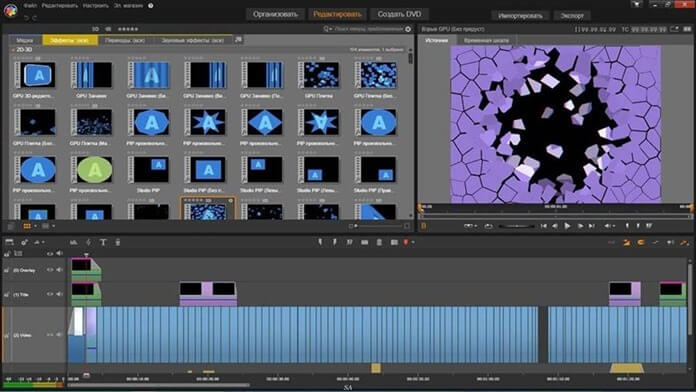 За кого е подходящо?: Средно напреднали потребители, които искат да научат редактиране на няколко песни
За кого е подходящо?: Средно напреднали потребители, които искат да научат редактиране на няколко песни
Цена: от 4325 rub.
Подходящ за професионално редактиране на видеоклипове с безпроблемни преходи, 3D ефекти, разширена корекция на цветовете. В приложението можете да скриете част от картината и да коригирате настройките на маската, да проследявате обекти и да местите надписи и снимки след човек, животно, кола и др.
Професионалисти:
- многокамерна видео обработка;
- режими на смесване за по-добро смесване на слоевете;
- промяна на работното пространство;
- смесване на аудио записи.
минуси:
- в най-евтината тарифа експортът е възможен само с HD резолюция и по-ниска;
- за да работите с неограничен брой песни, трябва да закупите пакета Ultimate за 8650 рубли;
- Ще ви трябва оборудване с 8 GB RAM и честота на процесора от 3 GHz или повече.
VideoPad Video Editor
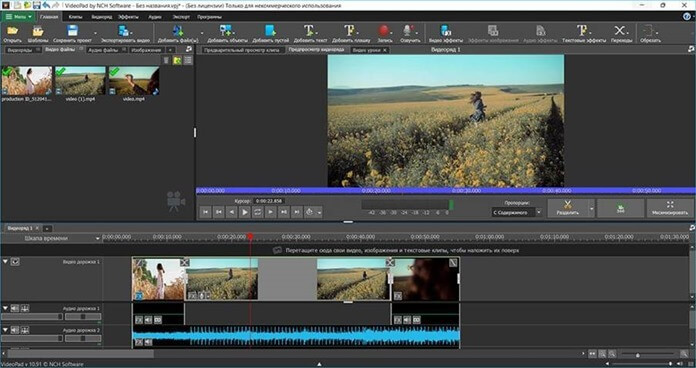 За кого е подходящо?: Начинаещи, които искат лесен за използване редактор с безплатна версия
За кого е подходящо?: Начинаещи, които искат лесен за използване редактор с безплатна версия
Цена: от 11.64$ на тримесечие
Програмата предоставя готови шаблони за създаване на видео поздравления, сватбени клипове и видеоклипове за пътуване. Можете ръчно да наслагвате видеоклиповете на другия или да ги комбинирате последователно на времевата линия, да добавяте статични или анимирани надписи, да коригирате цветовете и да превеждате текст в реч и обратно.
Професионалисти:
- видео уроци вътре в софтуера;
- разширяване на функционалността чрез плъгини;
- промяна на таблицата за редактиране в зависимост от областта на обработка - видео или звук.
минуси:
- за да използвате безплатния пакет, трябва да промените версията от пробна на основна в „Настройки“ на вашия компютър;
- Не можете да експортирате в MP4 и 4K без закупуване на лиценз;
- малко вградени обекти, например без видеофони.
Shotcut
 За кого е подходящо?: за начинаещи, които се нуждаят от безплатно приложение с алгоритъм стъпка по стъпка на работа
За кого е подходящо?: за начинаещи, които се нуждаят от безплатно приложение с алгоритъм стъпка по стъпка на работа
Цена: безплатно
Тази лека програма за редактиране на видео ви позволява да работите по проекта си стъпка по стъпка, така че да не пропуснете нищо важно. Можете бързо да комбинирате файлове на времевата линия, да изрязвате ненужни фрагменти, да добавяте ефекти към видео и аудио записи, да коригирате цветовете и да визуализирате резултата.
Професионалисти:
- запис на видео клип от уеб камера или екран;
- неограничен брой анулации;
- съвместим с Windows, MacOS, Linux.
минуси:
- няма разширени инструменти, като поддръжка на хромаки;
- няма вграден музикален каталог;
- Има малко обучителни видеоклипове и статии.
OpenShot
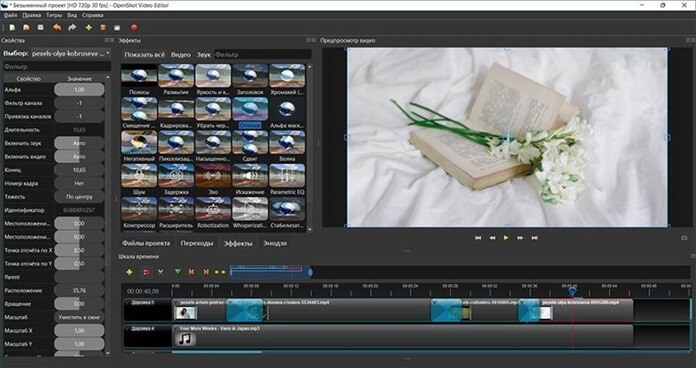 За кого е подходящо?: потребители на Windows, Linux, MacOS, които никога не са редактирали видео
За кого е подходящо?: потребители на Windows, Linux, MacOS, които никога не са редактирали видео
Цена: безплатно
Работи с неограничен брой песни и ви позволява да наслагвате снимки, надписи и други видеоклипове върху основния клип. Можете да допълвате песента със заглавия от колекцията, музика от вашия компютър и стикери.
Моля, имайте предвид, че когато добавяте снимки и графики върху видео последователността, софтуерът автоматично включва ключови кадри. Следователно при мащабиране на обект, преместването му в друга част на рамката, накланяне на елемент и т.н. към него ще бъде добавена анимация.
Професионалисти:
- подмяна на фона;
- създаване на триизмерни надписи;
- разпространява се безплатно без ограничения.
минуси:
- не можете да визуализирате ефектите;
- 3D филтрите изискват допълнителен софтуер Blender;
- се срива периодично.
Заключение
Запознахте се с най-популярните програми за редактиране на видео. Но на кой е по-добре да се спрете? Изборът зависи само от вашите умения и желаната цена на софтуера:
- Най-доброто решение да се научите да редактирате от нулата е редактор VideoMONTATION. Той се различава от своите конкуренти с добре обмислен интерфейс и алгоритъм на работа стъпка по стъпка. Софтуерът предлага и колекция от фонове, заглавия, клипарти, музика и ефекти.
- Начинаещите, които искат да изпробват редактиране на няколко песни, могат да изтеглят Wondershare Filmora, iMovie, VSDC И VideoPad.
- Подходящ за професионалисти за видео редактиране и аудио корекция Adobe Premiere. Той обаче е скъп и е предназначен за търговска употреба. Ако не сте готови да харчите пари, обърнете внимание на аналог - програмата DaVinci Resolve.
- Ако търсите напълно безплатни програми за начинаещи, използвайте ShotCut И OpenShot. Но си струва да се има предвид, че те са подходящи само за основна обработка (подрязване, залепване, аудио наслагване и др.)
- Сега знаете в коя програма за редактиране на видео е по-добре да редактирате клип за начинаещ или професионалист. Изберете къде да обработите и създайте красива редакция точно сега.














Остави коментар